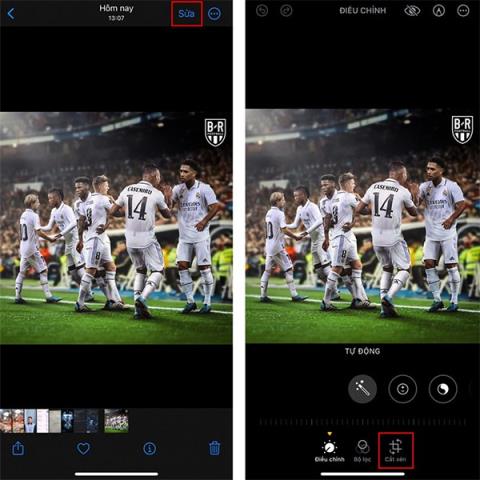Новата актуализация на iOS 17 добавя функции за автоматично редактиране на снимки, автоматично изрязване или завъртане, така че не е нужно ръчно да редактирате снимки на вашия iPhone , както в предишните версии на iOS. Съответно функцията за автоматично редактиране на снимки на iPhone ви помага да завъртите снимки, за да получите подходящото изображение според желанията на потребителя. Инструментът ще подравни изображението и оттам ще коригира новата снимка, за да съответства на вашата оригинална снимка. Статията по-долу ще ви напътства за автоматично редактиране на снимки на iPhone.
Как автоматично да редактирате изображения на iPhone
Етап 1:
Първо намерете снимката, която искате да редактирате, след това щракнете върху изображението и след това щракнете върху бутона Редактиране в десния край на екрана. Под показване на персонализирани инструменти за снимки щракнете върху Изрязване .

Стъпка 2:
В момента горното показва опцията за автоматично използване. Щракнете върху този инструмент, за да извършите автоматично редактиране на снимки на iPhone. Незабавно функцията за автоматично регулиране на снимка на iPhone завърта и изрязва изображението, за да съответства на оригиналното изображение.

Полученото изображение е изрязано и можете да продължите да запазвате това ново изображение в албума във вашата библиотека.